1) Подготовка картинки. Картинку вы могли получить любым способом. Либо отсканировать сканером, либо используя кнопку "Print Scrn" - сфотографировали экран, либо просто нарисовали в редакторе.
Однако для размещения на форуме она должна соответствовать определенным нормам.
Во-первых размеры картинки. Она не должна быть больше 900х600 пикселей, иначе ее не смогут нормально увидеть обладатели мониторов 17дюймов с экраном 1024х768. Если картинка больше, то ее нужно либо уменьшить, либо обрезать.
Во-вторых формат картинки. Если это фотография, то сохраняйте ее в формате JPG, если это рисунок или скриншот, то в формате PNG, это сэкономит трафик тех кто ее будет открывать.
2) Теперь нужно определиться с тем куда вы ее будете размещать. На сегодняшний день есть много бесплатных сервисов для размещения картинок. Например, сервис http://imageshack.us/. Поскольку он один из самых популярных, то далее будем ориентироваться на него. Он позволяет размещать картинки как зарегистрированым пользователям так и не зарегистрированым.
Главная странца выглядит следующим образом
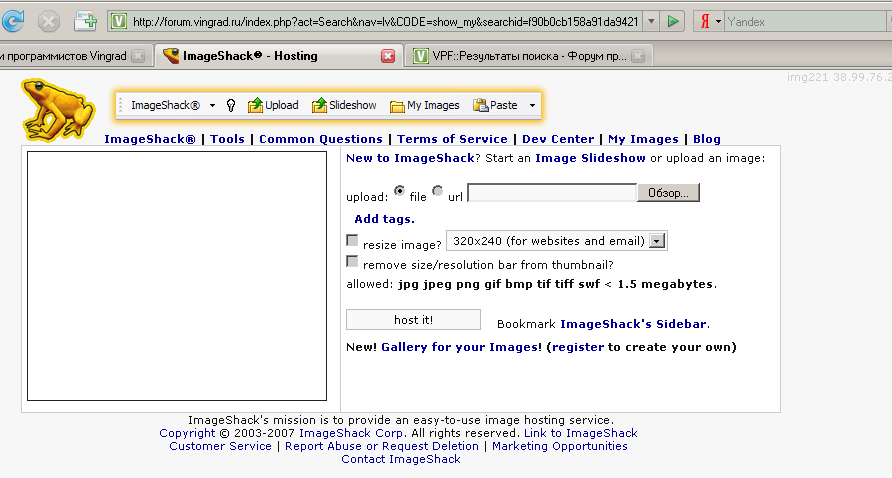
Далее если вы предполагаете использовать этот сервис часто, то вам лучше зарегистрироваться
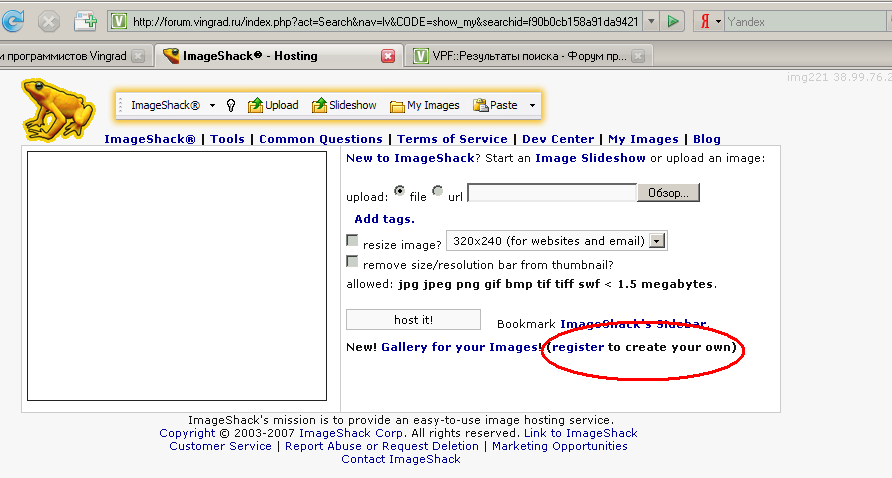
Дальше вам необходимо в браузере выбрать вашу картинку
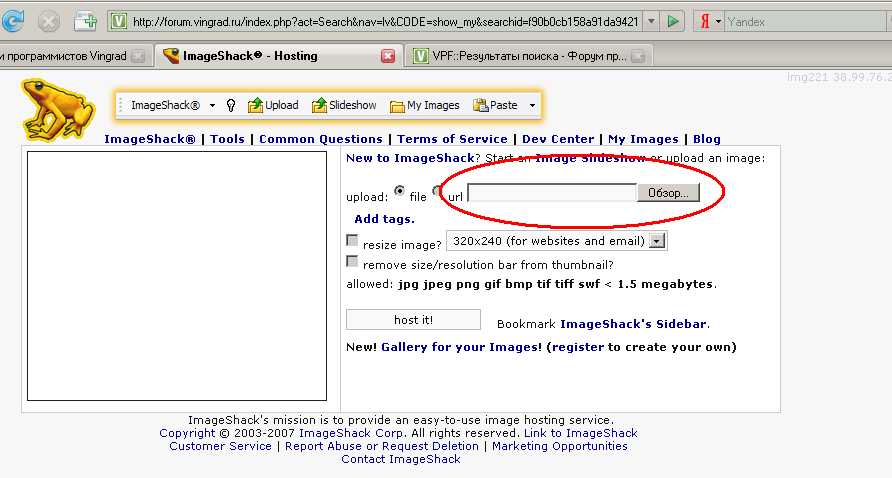
После чего закачать на сервис воспользовавшись кнопкой "host it!"
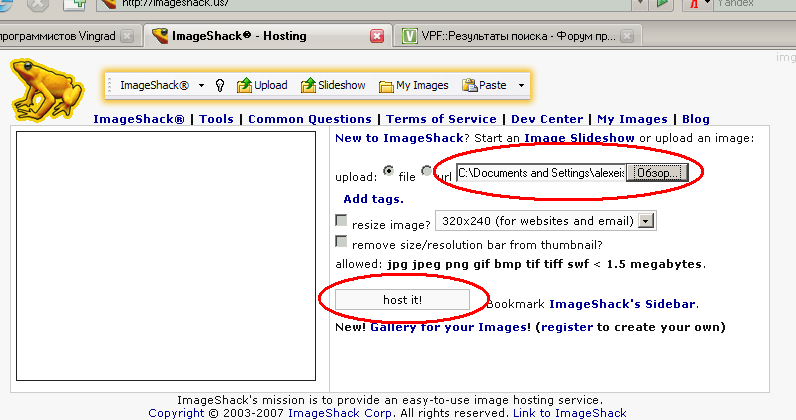
После чего вы увидите примерно такую картинку
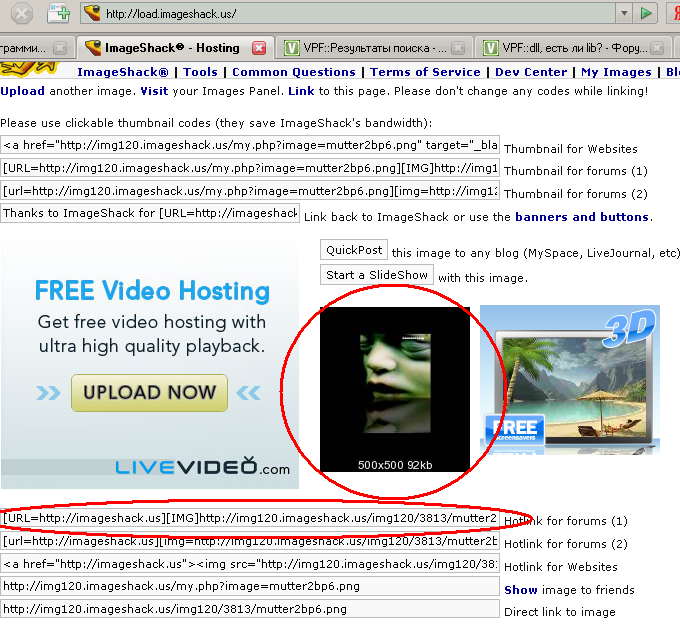
Обратите внимание, из множества вариантов ссылок выделена именно та что вам понадобиться.
Дальше ее нужно скопировать
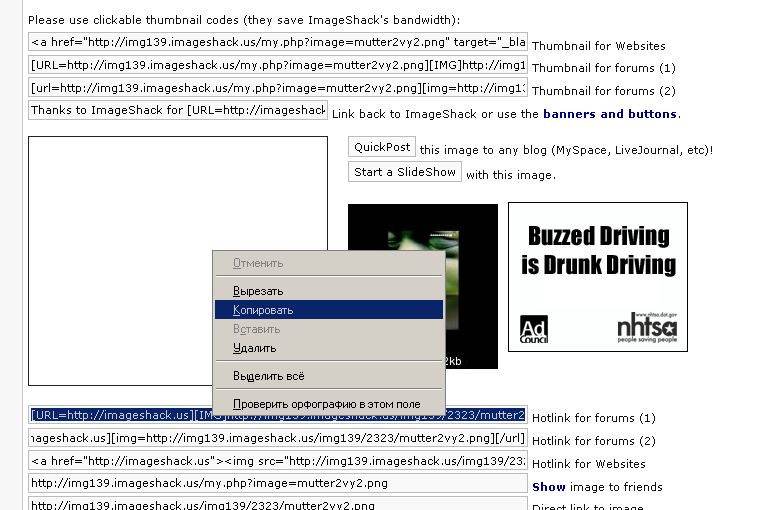
И разместить в окне браузера
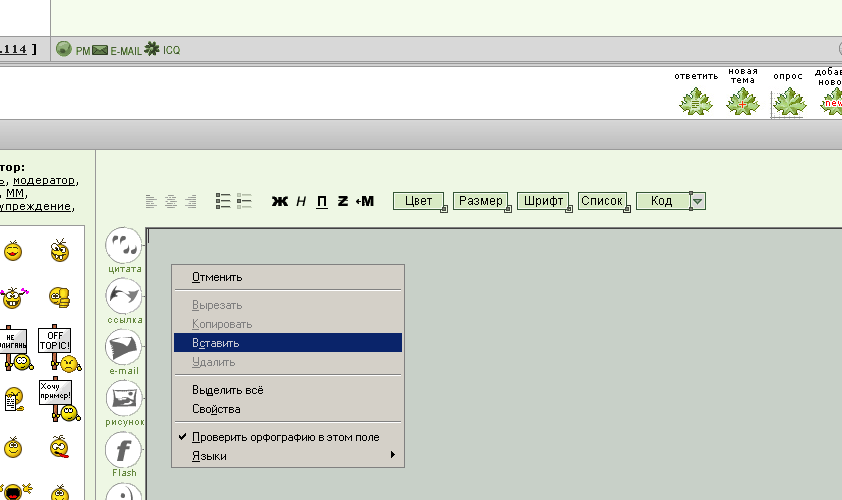
В результате всех этих операций у вас должно получиться примерно такая картина
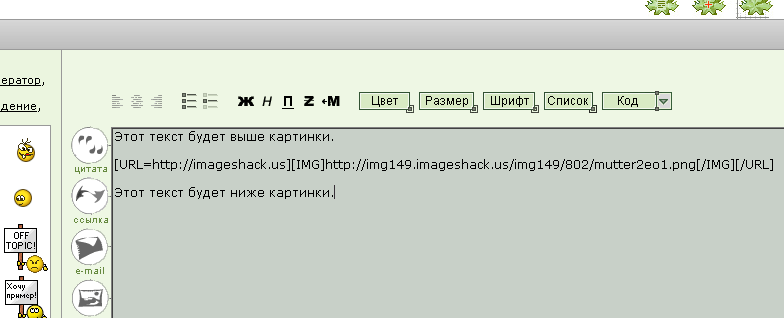
Все теперь пост готов
3) И заключение для пользователей фаерфокса. Вы можете обо всем этом забыть и бесплатно скачать плагин для http://imageshack.us/. Это позволит добавлять картинки в пост простым перетаскиванием ее в поле ввода текста. Все остальные операции за вас сделает этот плагин.
